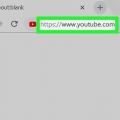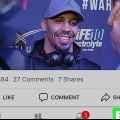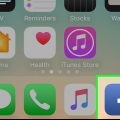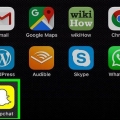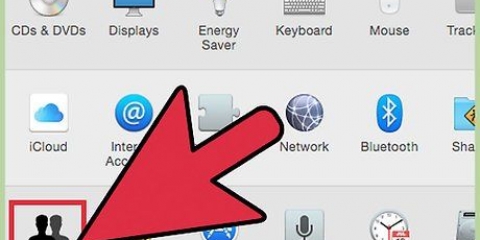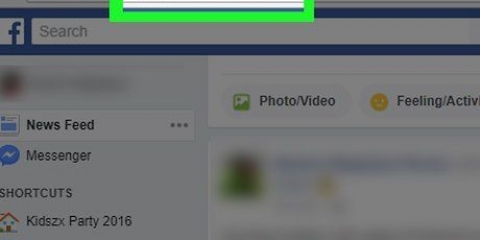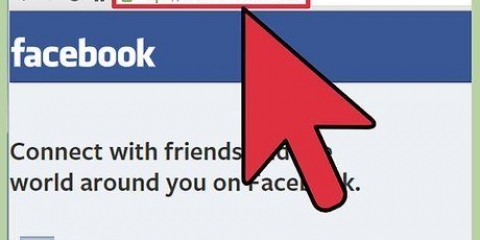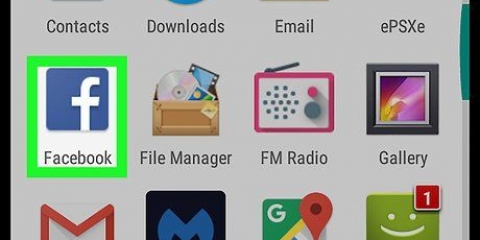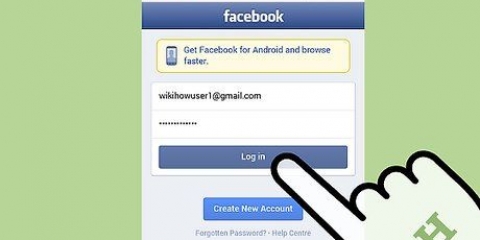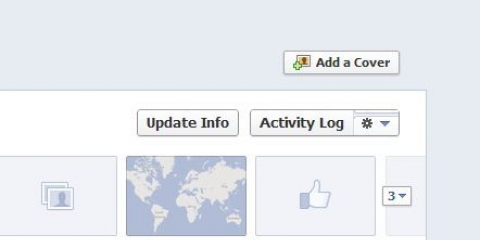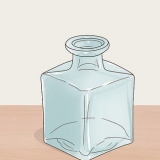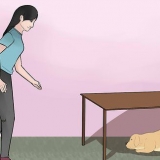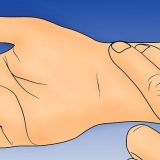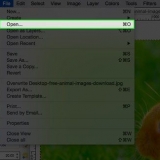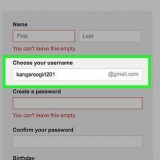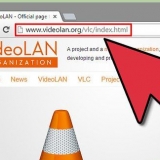Si está usando un iPhone o iPad, toque Listo en la esquina superior derecha para guardar. En Android, puede tocar el botón Atrás y cerrar el menú.
Oculta tu foto de perfil en facebook
Este tutorial le mostrará cómo cambiar la configuración de privacidad de su foto de perfil y hacerla visible solo para su propia cuenta. Solo tú puedes ver tu foto cuando restringes su privacidad, y nadie más.
Pasos
Método 1 de 2: usar una computadora

1. AbiertoFacebook en tu navegador de internet. escribe www.Facebook.com en la barra de direcciones y presiona ↵ Ingresa o presiona ⏎ Regresa en tu teclado.
- Si no inicia sesión automáticamente, ingrese su dirección de correo electrónico o número de teléfono y su contraseña en el formulario de registro en la parte superior derecha y haga clic en acceso.

2. Haga clic en su foto de perfil o nombre en la parte superior izquierda. Busque su nombre y foto de perfil en la parte superior del menú de navegación a la izquierda y haga clic en él. Esto abrirá tu perfil.
También puede hacer clic en su nombre en la parte superior derecha o en la foto en el cuadro de mensaje en la parte superior de las noticias. Estos también abren tu perfil.

3. Haga clic en la pestañafotos en tu página de perfil. Puedes encontrar este botón debajo de tu foto de portada en la parte superior de tu perfil. Se abrirá una lista de todas las fotos.

4. Haga clic en la pestañaÁlbumes en la página Fotos. Este botón se encuentra en la esquina superior izquierda de la cuadrícula de fotos.

5. Haga clic en el álbumImágenes de perfil. Esto abrirá una lista de todas las fotos de perfil.

6. Haga clic en la foto que desea ocultar. Encuentra la foto que quieres ocultar en el álbum de fotos de perfil y haz clic en ella. Esto abrirá la foto en una ventana emergente.
A la derecha puedes ver la información de subida y comentarios de la foto.

7. Haz clic en el ícono del globo terráqueo en la parte superior derecha debajo de tu nombre. Este botón está junto a la fecha de la foto en la esquina superior derecha de la ventana emergente. Muestra tus opciones de privacidad en un menú desplegable.
Si la privacidad de su foto está establecida en una configuración que no sea Todos, entonces probablemente vea iconos de mascarones aquí en lugar de un globo terráqueo.

8. SeleccioneSólo yo en el menú desplegable. Esta opción parece un icono de candado. Si se selecciona esta opción, su foto solo será visible para su cuenta. Otros usuarios no pueden ver la foto.
Si tu Sólo yo no lo ves en el menú, toca en la parte inferior lago para ampliar mas opciones.
Método 2 de 2: usar Android o iOS

1. Abra la aplicación de Facebook en su teléfono o tableta. El ícono de Facebook parece una `f` blanca sobre un fondo azul.

2. Toca tu foto de perfil en la parte superior izquierda. Encontrarás una miniatura de tu foto de perfil debajo de la barra de búsqueda en la esquina superior izquierda. Tócalo para abrir tu página de perfil.

3. Desplácese hacia abajo y toquefotos en tu perfil. Esto abrirá todas las fotos en una nueva página.

4. Toca la pestaña en la parte superiorÁlbumes. Esto abrirá una lista de todos los álbumes de fotos.

5. Haga clic en el álbumImágenes de perfil. Este álbum contiene todas las fotos de perfil actuales y anteriores.

6. Toca la foto de perfil que quieras ocultar. Esto abrirá la foto seleccionada en pantalla completa.

7. Toca el icono de los tres puntos en la parte superior derecha. Este botón se encuentra junto a los iconos de pin y etiqueta en la esquina superior derecha de la pantalla. Se abrirá un menú emergente con todas las opciones de fotos.

8. Toque enEditar privacidad en el menú. Esto abrirá sus opciones de privacidad en una nueva página.

9. SeleccioneSólo yo en la página `Editar privacidad`. Si se selecciona esta opción, su foto solo será visible para su cuenta. Otros usuarios no pueden verlo.
Artículos sobre el tema. "Oculta tu foto de perfil en facebook"
Оцените, пожалуйста статью
Similar
Popular